Uruchomienie integracji z Amazon w panelu IdoSell Shop
Sprzedawca powinien mieć konto PRO na Amazon.
Profesjonalne konto na Amazon jest konieczne, aby móc wystawiać nieograniczoną liczbę towarów za pośrednictwem zdalnej aplikacji.
Konto podstawowe (basic), pozwala na wystawienie maksymalnie 35 towarów miesięcznie, bez możliwości korzystania z narzędzi do zdalnego zarządzania ofertą.
1. Podpięcie konta Amazon w panelu IdoSell Shop.
1.1 Konto podpinamy w zakładce MARKETING I INTEGRACJE > Marketplaces > Wybieramy serwis regionalny Amazon > Dodaj nowe konto
Wprowadzamy Merchant ID i zapisujemy zmiany.
Merchant ID można pobrać z panelu Amazon Seller Central. Należy przejść do zakładki USTAWIENIA > Informacje o koncie > w sekcji Informacje o firmie wybieramy Token sprzedawcy.
Token sprzedawcy podajemy w panelu w polu Merchant ID.
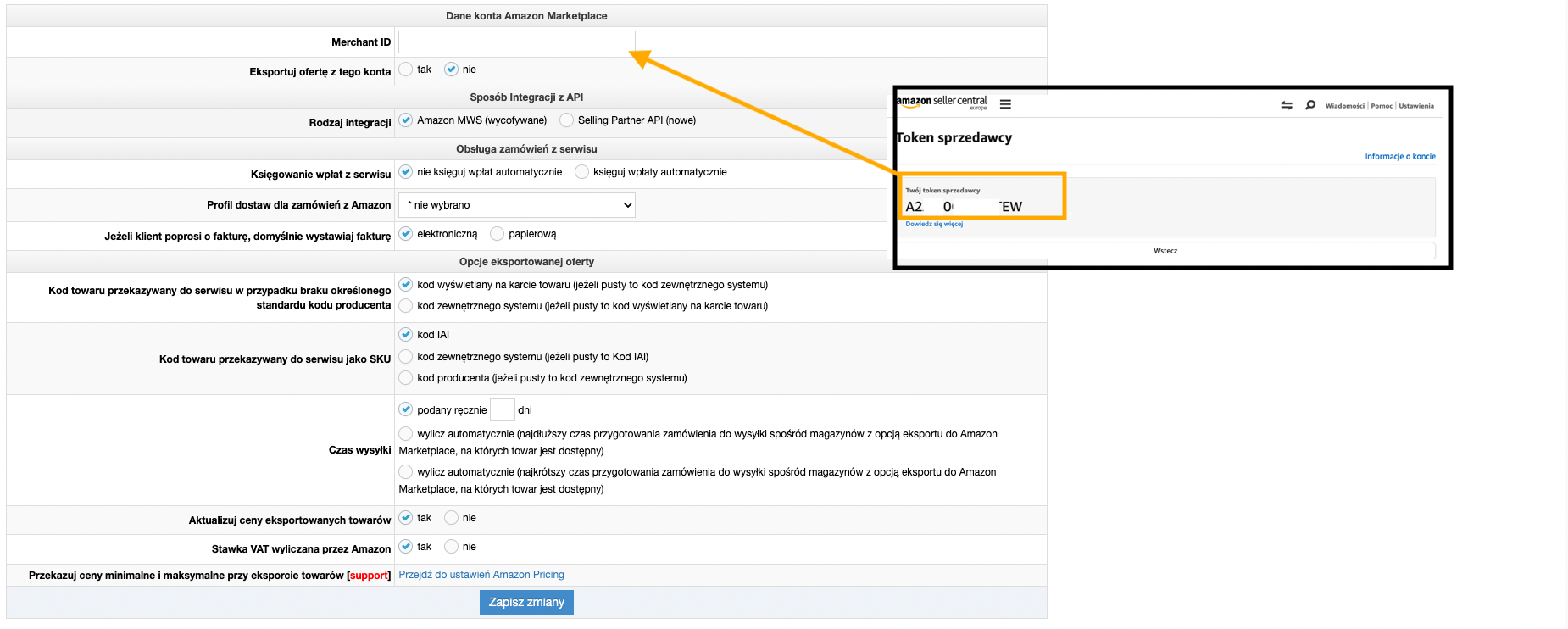
1.2 Następnie w wybieramy Połączenie z Selling Partner API

1.3 Po wybraniu przycisku Połącz zostaniemy przeniesieniu na stronę Amazon.
1.4 Na stronie Autoryzuj aplikację IdoSell Shop otrzymamy listę wykorzystywanych przez moduł opcji oraz potrzebę uzyskania zgody.
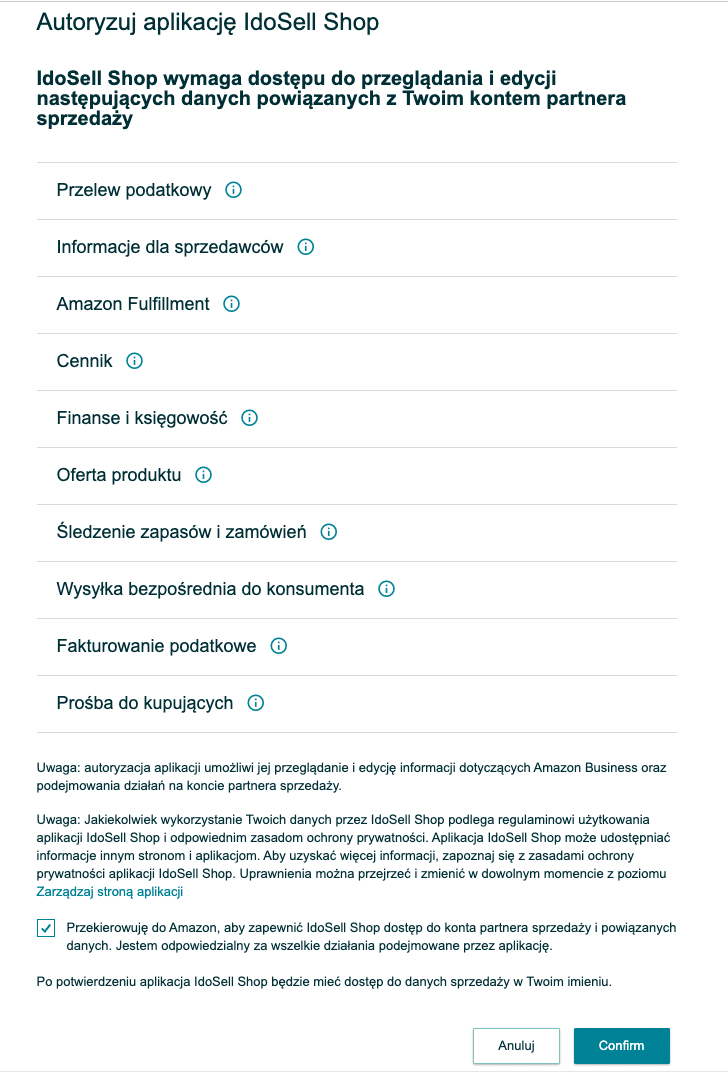
1.5 Po połączeniu zostaniemy przekierowani na stronę panelu z informacją, że połączenie jest aktywne.
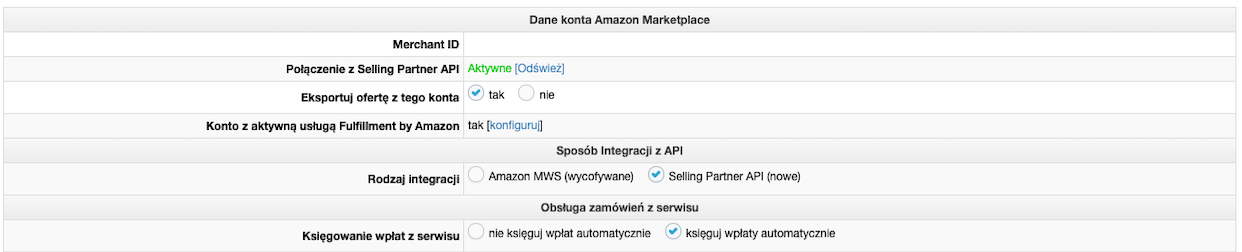
1.6. Ustawienie konta w panelu IdoSell i mapowanie kurierów.
W konfiguracji konta Amazon w panelu należy ustawić:
- włączenie eksportu oferty
- automatyczne księgowanie wpłat
- profil dostaw jaki będzie używany w zamówieniach
- czas wysyłki może być ustawiony ręcznie lub będzie wyliczany automatycznie z konfiguracji magazynów
- możemy wyłączyć aktualizację cen z panelu IdoSell do Amazonie, jeśli sterujemy cenami bezpośrednio na Amazon.
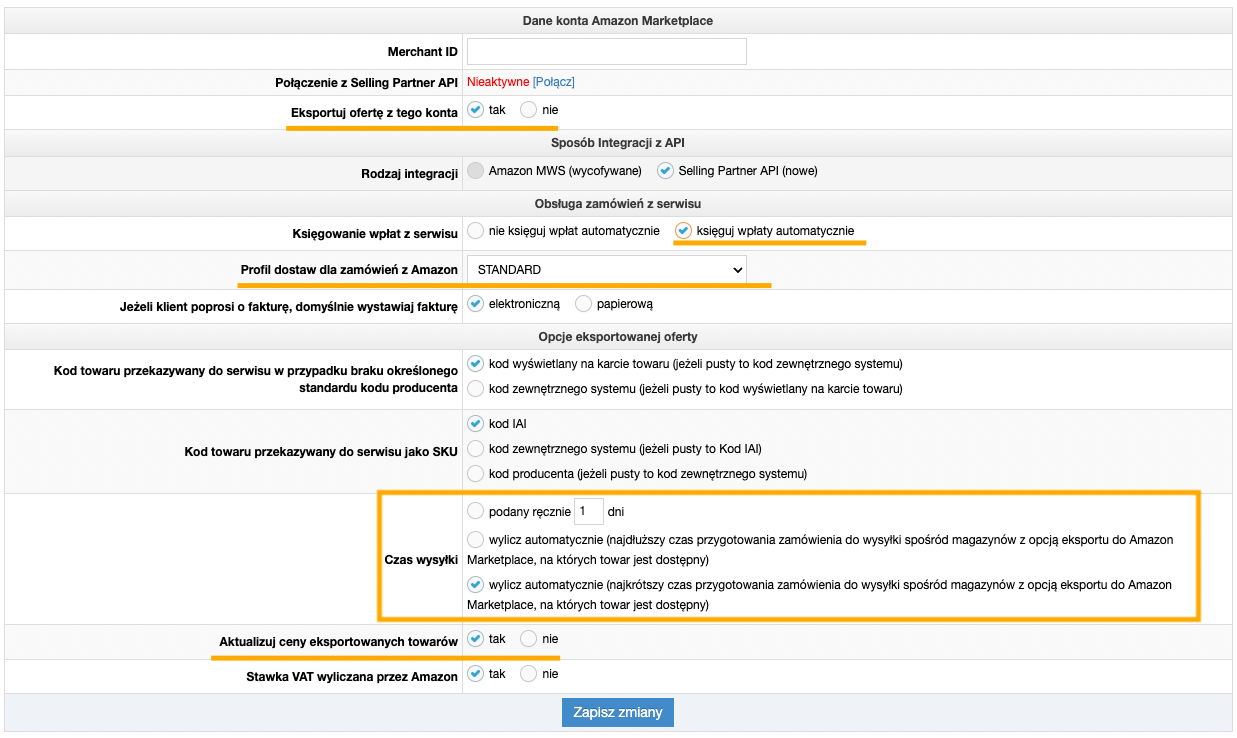
Do prawidłowego pobierania zamówień, wymagane jest jeszcze mapowanie kurierów w sekcji: ADMINISTRACJA >Konfiguracja dostaw > Przypisanie usług kurierskich w Idosell Shop do usług kurierskich serwisów zewnętrznych.
2. Eksport oferty do Amazon.
Do Amazon przekazywana jest informacja o kodzie EAN, stanie dyspozycyjnym towaru oraz o cenie. Nie przesyłamy opisów, zdjęć i innych cech produktu.
Każdy eksportowany produkt wysyłany jest ze stanem „NOWY”. Jeśli sprzedajemy produkty używane lub odnowione, możemy przesłać taki status za pomocą parametru STAN z kontekstem specjalnym.
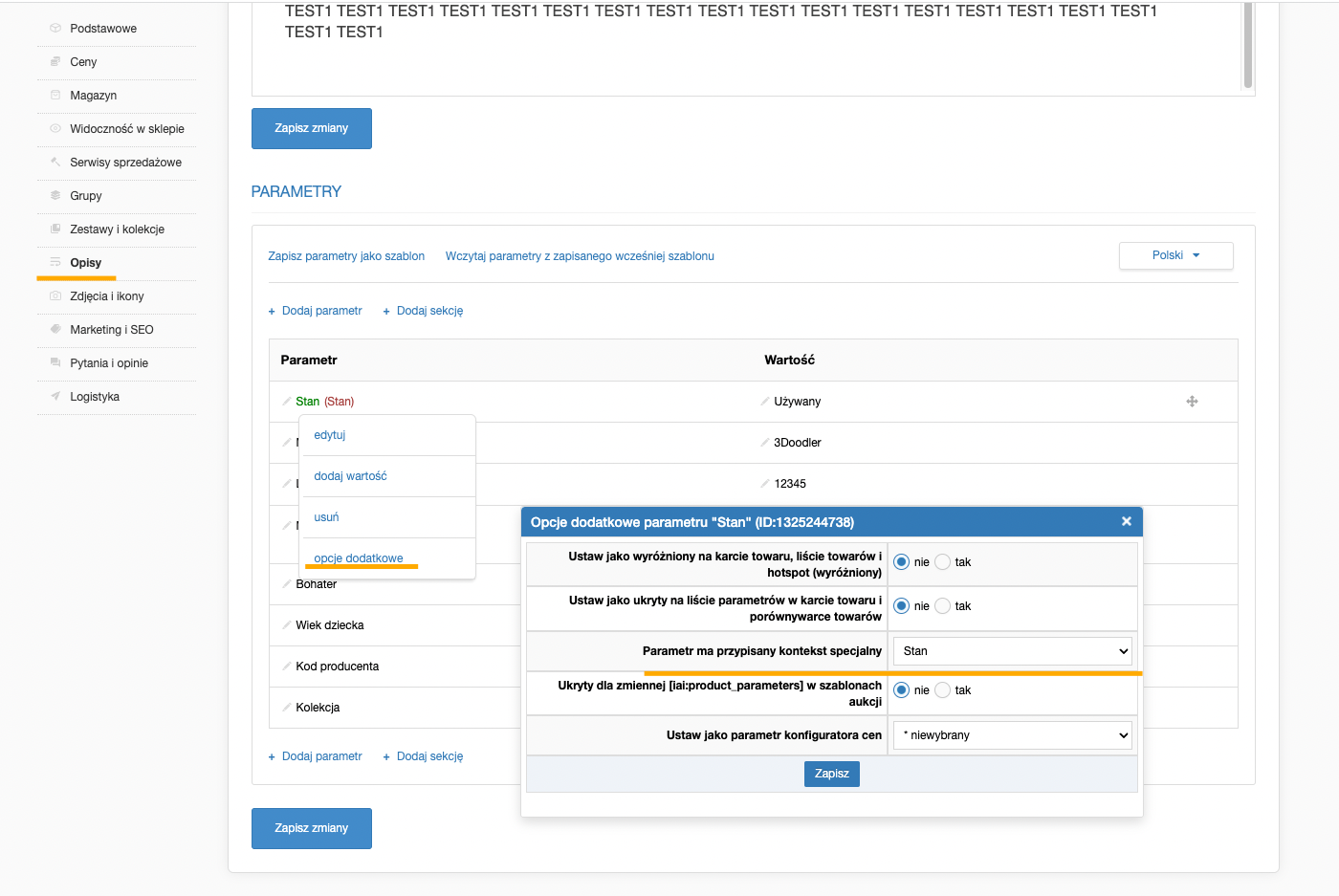
Towary eksportowane do Amazon, muszą mieć wprowadzony kod EAN w polu KOD PRODUCENTA, na karcie towaru.
Przed włączeniem eksportu oferty do Amazon, należy zweryfikować czy towary, które będziemy eksportować, znajdują się już w katalogu Amazon.
Najłatwiej zrobić to poprzez wyszukanie przez kod EAN, towaru na Amazon.
Jeśli produkt jest już sprzedawany na Amazon, to możemy włączyć jego eksport.
Jeśli natomiast produktu nie i nikt wcześniej go nie sprzedawał na Amazon, konieczne jest dodanie produktu do katalogu Amazon.
Możemy to wykonać z panelu Seller Central Amazon w zakładce KATALOG > Dodaj produkty. Kiedy produkty znajdą się w katalogu Amazon, możemy włączyć eksport z panelu IdoSell.
Eksport możemy włączyć:
- W pojedynczym towarze, z poziomu karty produktu w zakładce SERWISY SPRZEDAŻOWE.
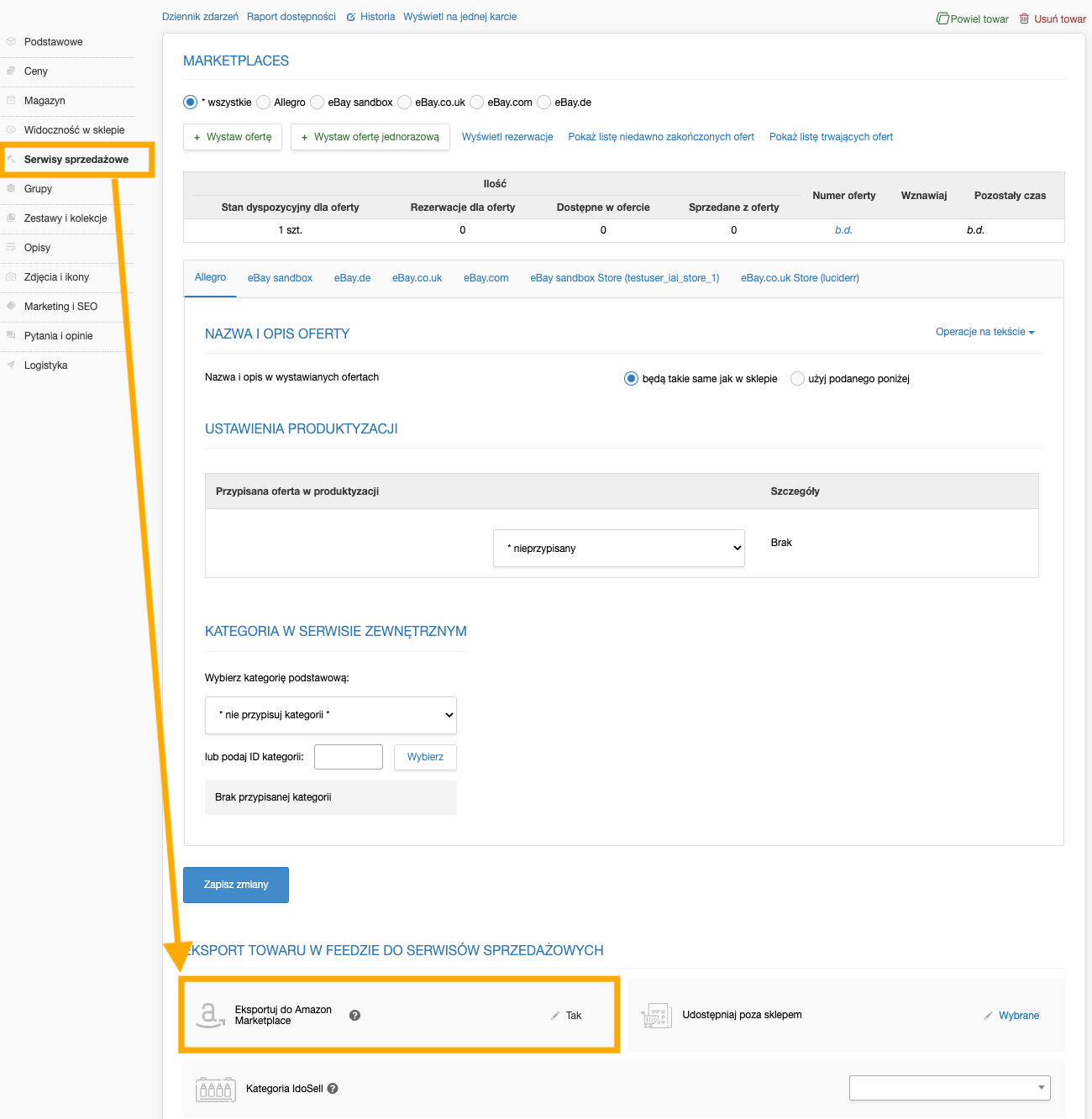
- Grupowo z poziomu listy produktów za pomocą Grupowej Edycji Towarów (GET). GET > Widoczność towaru > Widoczność w eksporcie do Amazon Marketplace
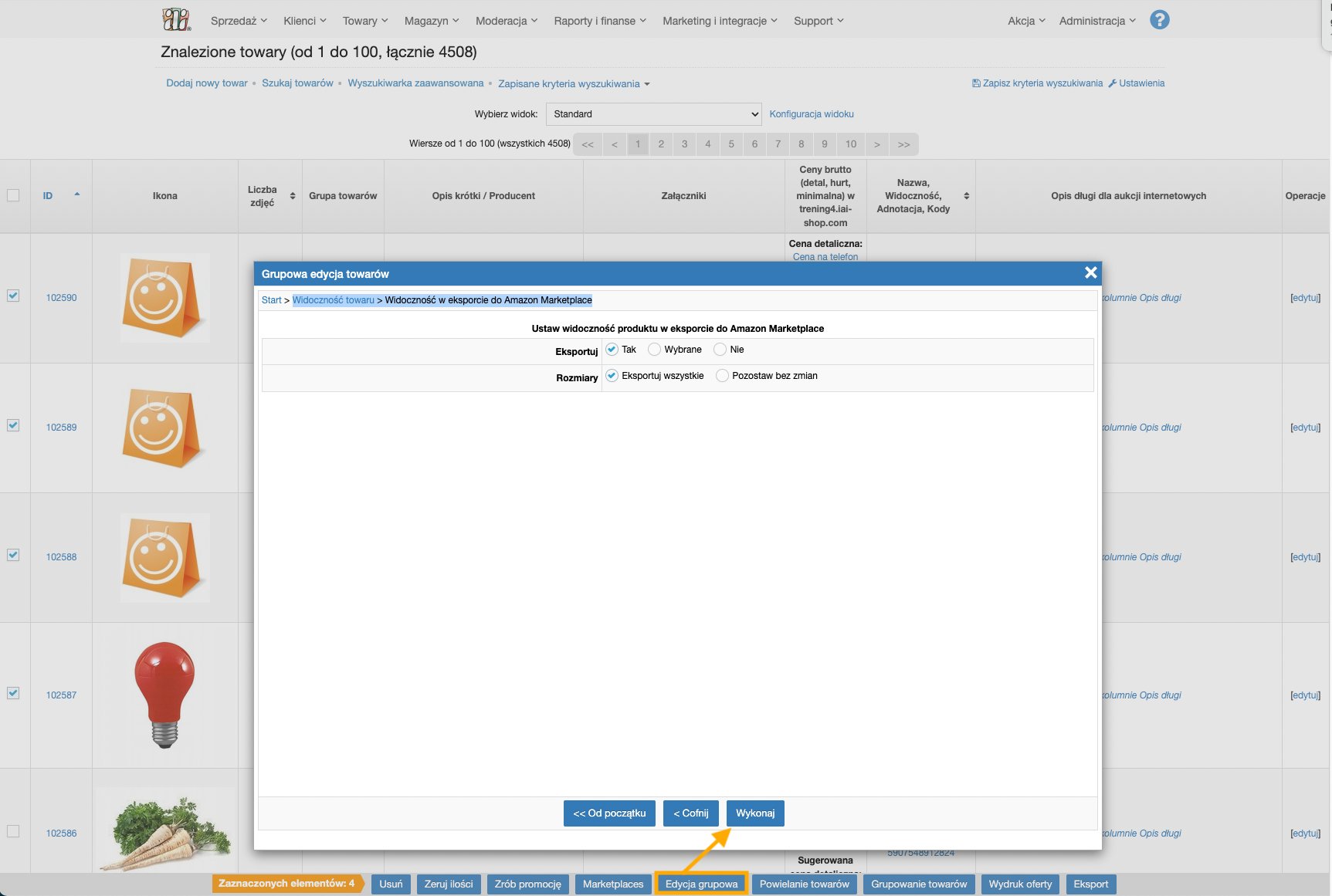
Towary eksportowane powinny zacząć pojawiać się w Seller Central Amazon w zakładce ZAPASY > Zarządzaj zapasami.
Towary nie są wysyłane od razu. Informacja o eksporcie produktów wysyłana jest z panelu co 10 minut i musi być jeszcze przetworzona przez Amazon. Zazwyczaj w ciągu 15-20 minut od włączenia eksportu, towary pojawiają się na naszym koncie Amazon.
3. Obsługa i pobieranie zamówień z Amazon.
Do panelu pobierane są tylko zamówienia opłacone. Pobieranie odbywa się co 10 minut. Zamówienia w panelu mają oznaczone źródło z jakiego serwisu regionalnego pochodzą.
Można je odszukać również po ID zamówienia w serwisie Amazon. Wystarczy wprowadzić ID w pole „ID zamówienia w serwisie zewnętrznym” w wyszukiwarce zamówień.
Po obsłudze zamówienia w panelu i ustawienia statusu „wysłane:, wyślemy do Amazon informację o nazwie kuriera, numerze przesyłki, dacie wysłania zamówienia. Jeśli w zamówieniu będzie wystawiona faktura, zostanie ona przekazana do Amazon automatycznie.
